Tìm hiểu cơ bản về Docker [Phần 2]
Mình sẽ tiếp tục phần trình bày chủ đề Tìm hiểu cơ bản về Docker.
Phần II – Cài đặt Docker
Môi trường demo của mình là máy ảo chạy hệ điều hành Centos 7
Cài đặt
– Update Os và cài đặt utils
yum update -y
yum install yum-utils -y
– Thêm repo docker
yum-config-manager \
--add-repo \
https://download.docker.com/linux/centos/docker-ce.repo

– Download các package docker
yum install docker-ce docker-ce-cli containerd.io -y
– Khởi động docker
service docker restart
systemctl enable docker
– Kiểm tra phiên bản docker
docker version
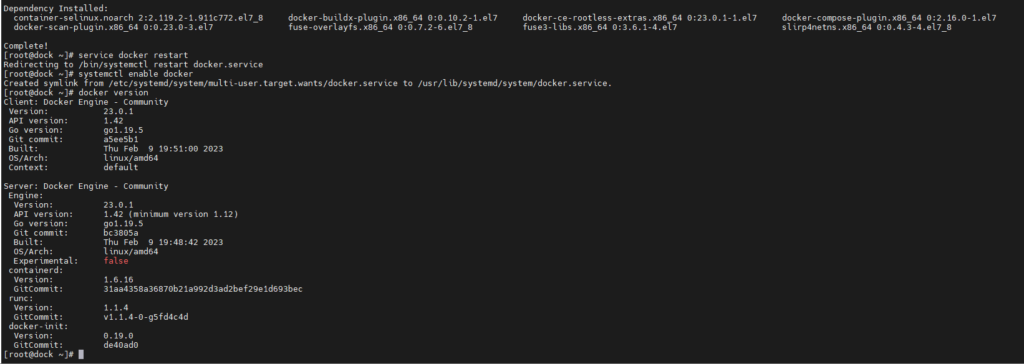
Phiên bản trên là phiên bản cộng đồng, miễn phí.
– Lệnh trợ giúp sẽ show ra các options
docker --help
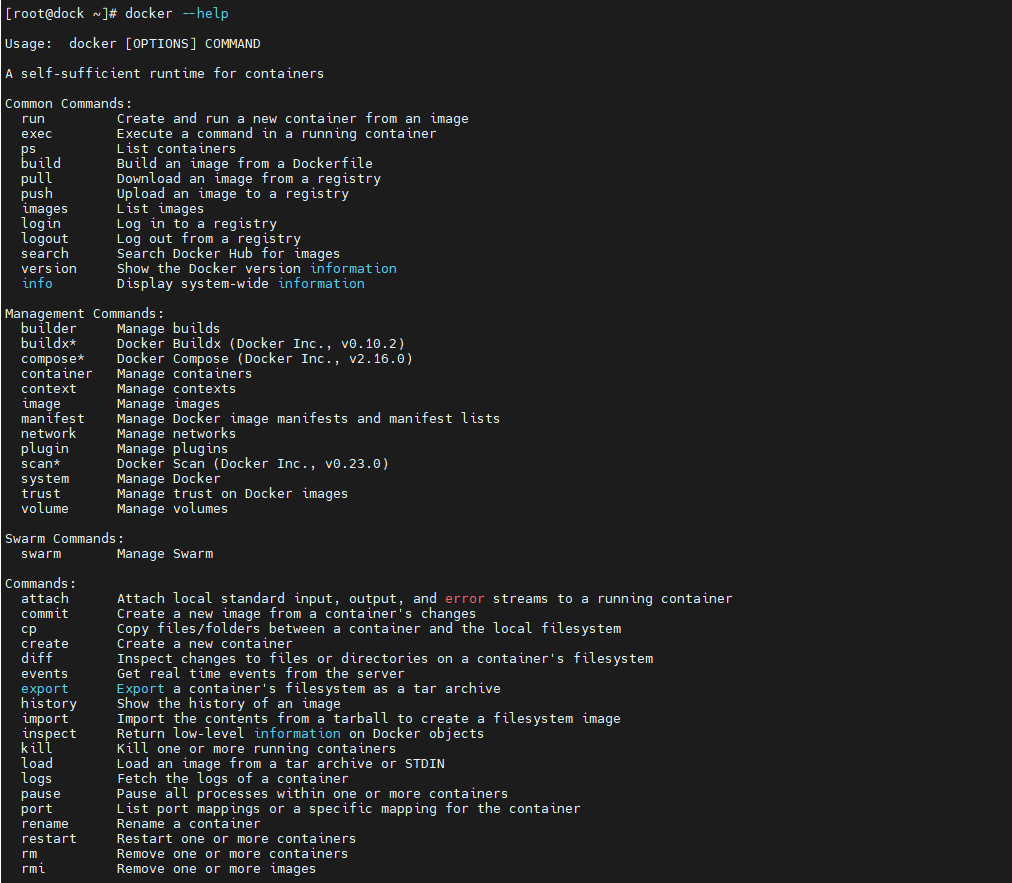
Tạo tài khoản trên Docker Hub
Docker Hub là một dịch vụ do Docker cung cấp, cho phép tìm kiếm và chia sẻ các container images. Các tính năng chính của Docker Hub là: Repositories: Push và pull container images. Teams & Organizations: Quản lý quyền truy cập vào private repositories của container images.
Đường dẫn : https://hub.docker.com
– Đăng ký tài khoản để tạo repo free
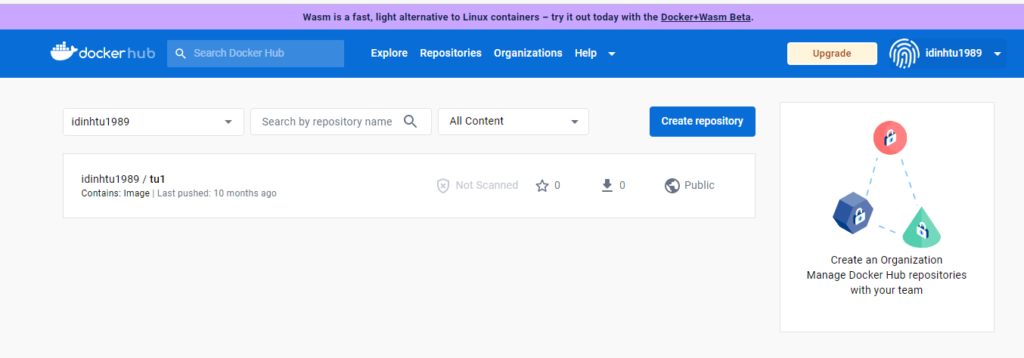
Tạo 1 repo demo và để public

– Login vào tài khoản , pull images không cần login, nhưng push images thì cần, tốt nhất là cứ login
docker login
username tudv1989
password xxxxxxx

Mình sẽ lấy 1 images về, images nghĩa là 1 file đã được đóng gói , cũng như cài hệ điều hành centos mình cần file iso chứa hệ điều hành centos, bung iso ra để cài thì ở đây mình cần 1 images gốc để tạo container.Có 2 cách tìm images
- Tìm kiếm trực tiếp trên giao diện web
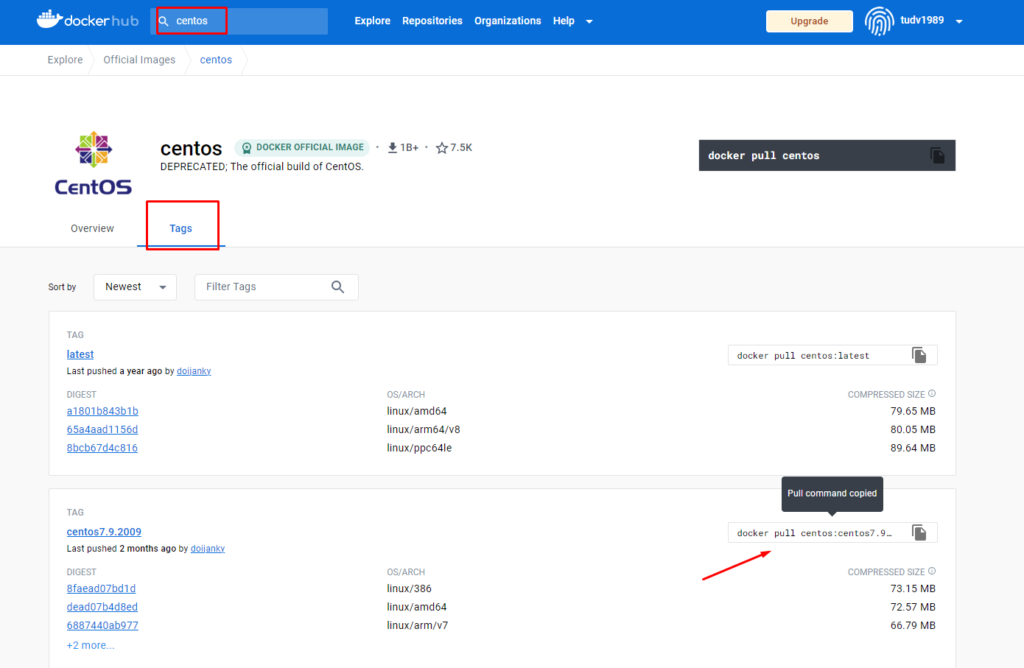
Copy và paste lệnh
docker pull centos:centos7.9.2009
Hoặc search trực tiếp trên centos 7
docker search centos
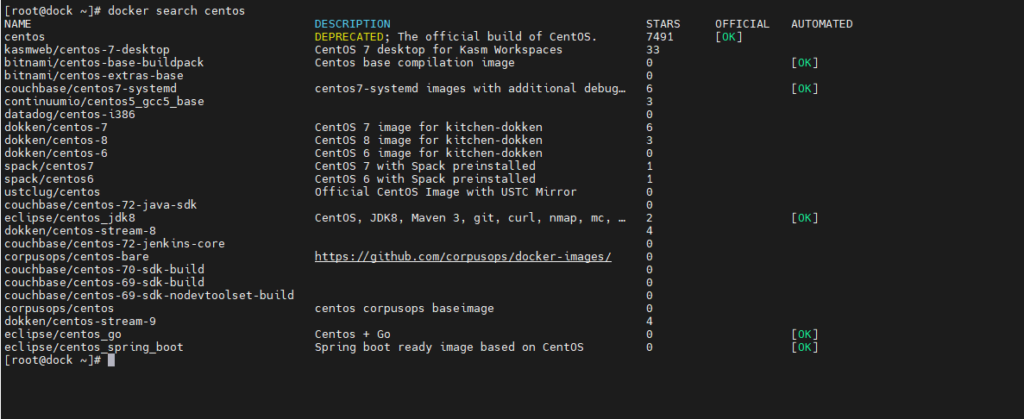
Tốt nhất là mình nên sử dụng giao diện cho nhanh và dễ

Như vậy là mình đã pull được 1 container centos 7 nguyên thủy.Đây là 1 container được đóng gói , bên trong chứa các tập lệnh và thư viện cơ bản,dung lượng của container này rất nhỏ ~ hơn 70Mb, container sử dụng nhân của hệ điều hành mà mình đang dùng để chạy, và container này liên kết với centos hiện mình đang ssh thông qua 1 terminal.
Bên trong container centos 7 vừa pull về có chứa các tập lệnh cơ bản,tí nữa chúng ta sẽ kết nối để tìm hiểu tiếp.
Kiểm tra các images hiện có
docker images

Mình có thể hiểu đơn giản như sau khi show images, ví dụ centos
Repo centos, tag là centos7.9.2009, images ID eeb6ee3f44bd, tạo ra 17 tháng trước và dung lượng 204MB.
Chúng ta có thể đặt tên cho images này sau gọi cho dễ.
docker run -it --name C1 -h centos1 eeb6ee3f44bd
Sau khi run câu lệnh trên thì chúng ta đã liên kết vào container thông qua terminal
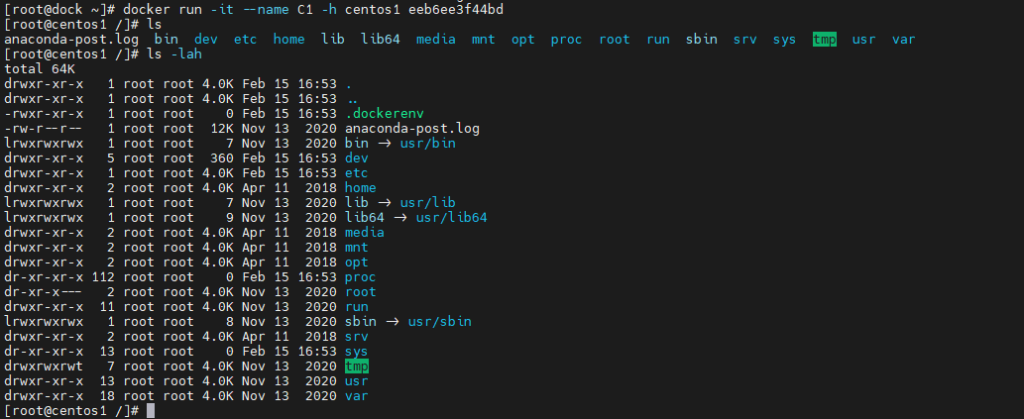
Gõ lệnh exit đồng nghĩa với việc thoát khỏi terminal và đóng container lại.
docker ps -a

Để kết nối lại với container chúng ta gõ lệnh
docker start C1
docker attach C1
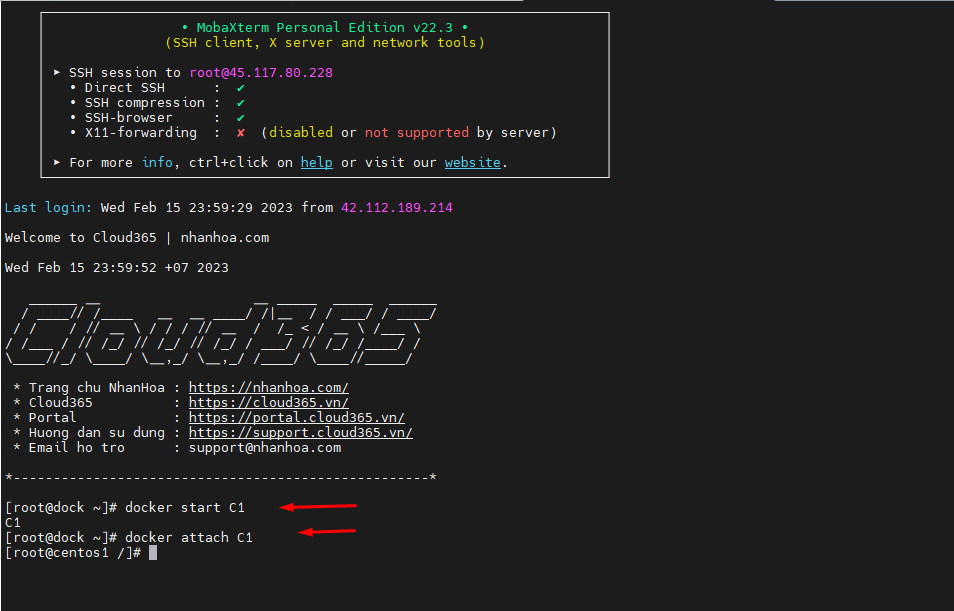
Chúng ta lại kết nối với C1 thông qua terminal, bấm Ctr + p +q để thoát ra mà container vẫn chạy.
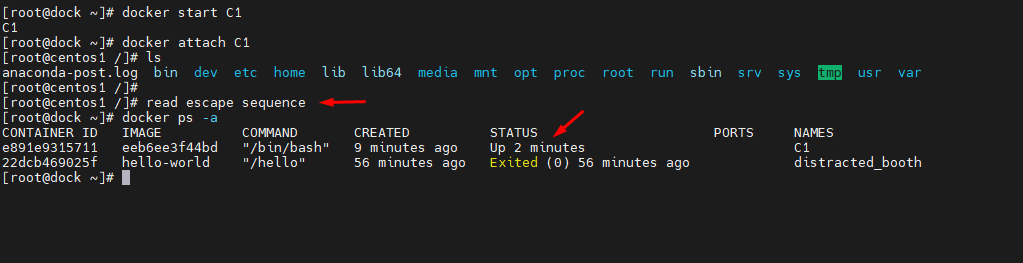
Bây giờ chúng ta sẽ chỉnh sửa container này thông qua terminal
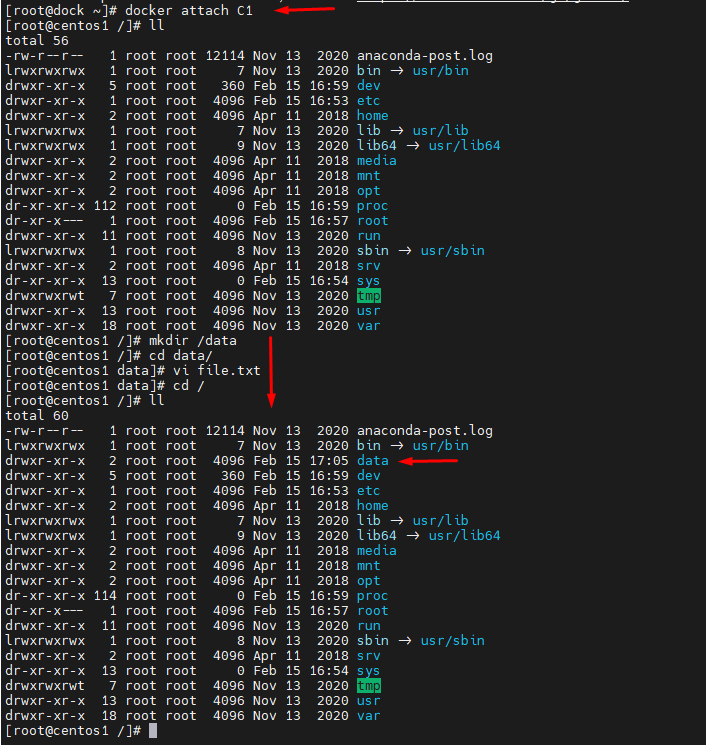
Giờ chúng ta sẽ đóng gói container này thành 1 image để push lên docker hub tại tudv1989/demo
docker commit C1 tudv1989/demo:sualan1
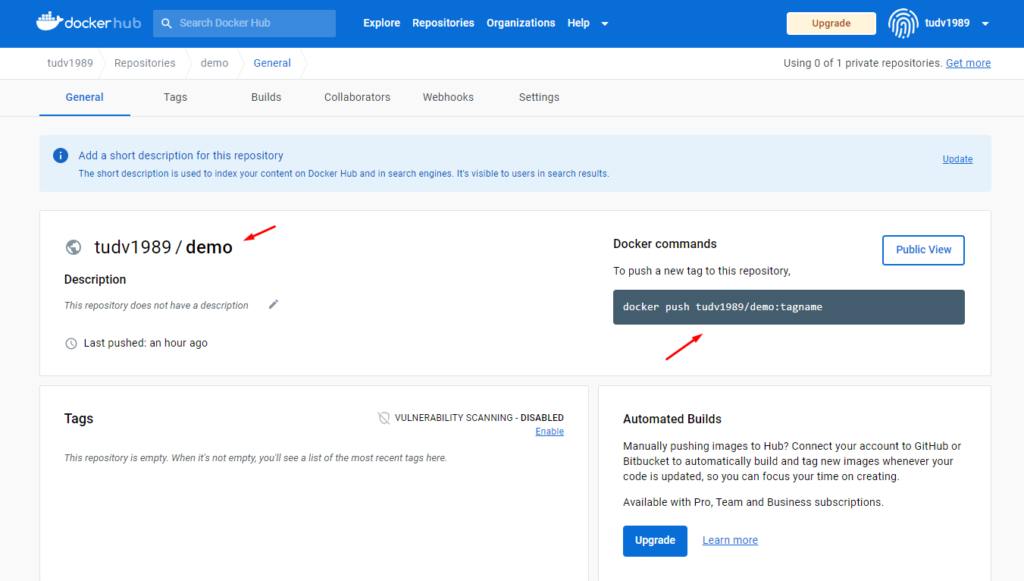

Xóa các images không sử dụng
docker rmi -f hello-world:latest
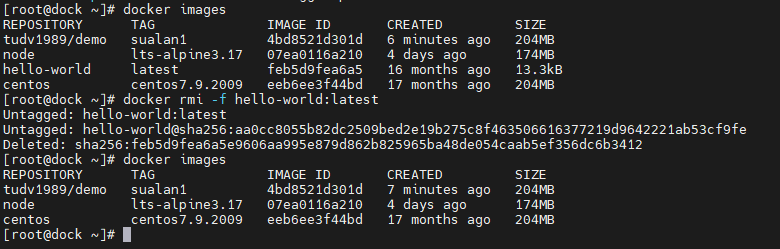
– Push
docker push tudv1989/demo:sualan1

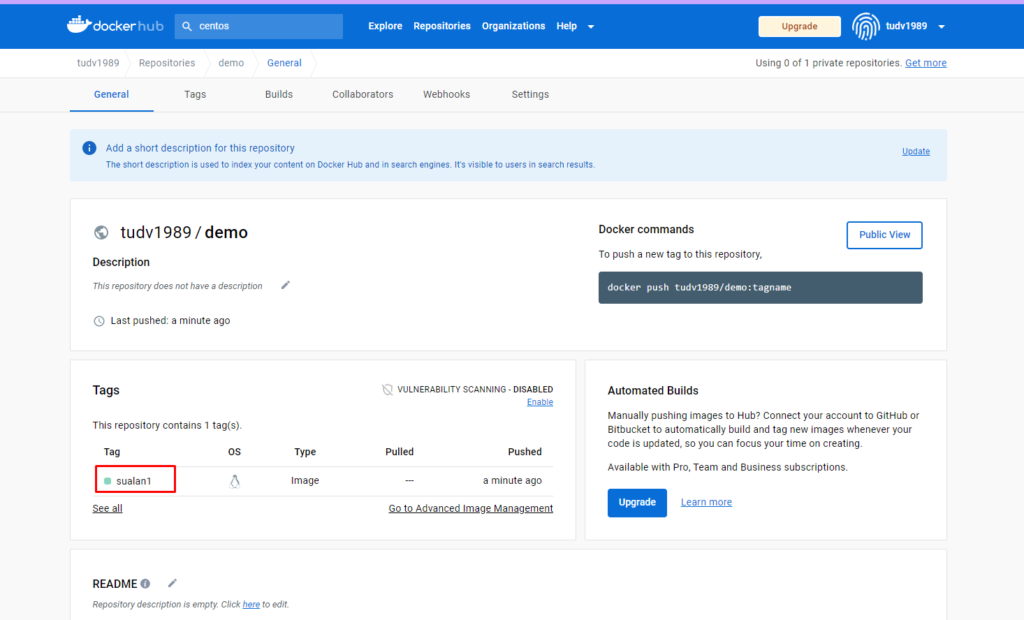
Các bạn cần pull images vừa push lên thì vào đây
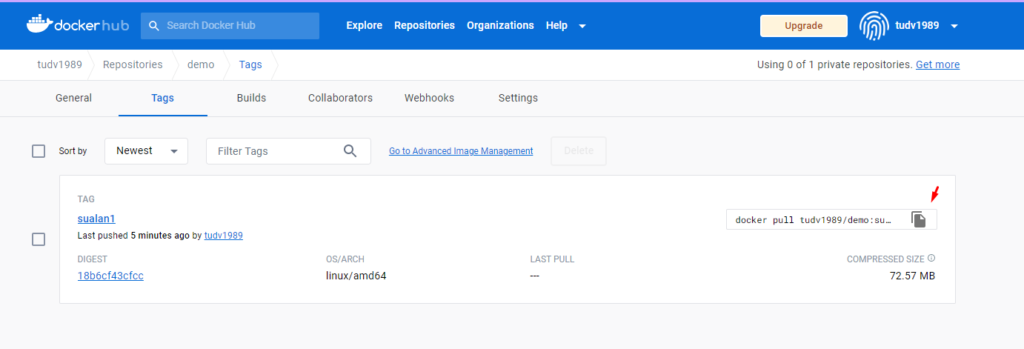
Hẹn gặp lại các bạn tại phần tiếp theo Tìm hiểu cơ bản về Docker[Phần 3] – Network trong Docker


